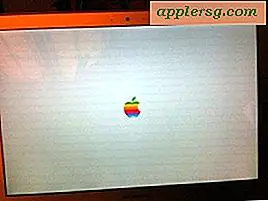Come ottenere l'indirizzo gateway predefinito in Mac OS X.

Se ti trovi a dover sapere qual è l'indirizzo gateway predefinito per un Mac, puoi scoprire queste informazioni in alcuni modi da OS X. Per coloro che non hanno familiarità, l'indirizzo gateway è l'IP di qualunque modem, router, o cambiare il computer sta usando l'accesso a Internet, quindi, è la porta verso il mondo esterno.
Verranno illustrati due modi per visualizzare le informazioni sull'indirizzo del gateway su Mac OS X. Il primo trucco consiste nell'utilizzare la riga di comando per visualizzare l'indirizzo IP dei gateway predefiniti e il secondo metodo visualizzerà un indirizzo IP dei gateway connessi in Mac OS X dal sistema pannello delle preferenze per reti attive. Il metodo della riga di comando è preferito per ragioni di sintassi, anche se quest'ultimo approccio funziona bene se non ti dispiace il diverso testo - più su quello in un momento.
Ottieni l'indirizzo del gateway predefinito in Mac OS X.
L'approccio del terminale per mostrare l'indirizzo IP del gateway predefinito è abbastanza semplice. Avvia l'app Terminale da / Applicazioni / Utility / e quindi usa il comando 'route' per visualizzare rapidamente le informazioni sul gateway quando viene emessa la sintassi come segue:
route get default | grep gateway
Il "gateway" verrà restituito con il seguente aspetto:
$ route get default | grep gateway
gateway: 192.168.0.1
In questo caso, l'IP del gateway è 192.168.0.1
Abbiamo usato grep per pulire l'output, ma il comando route può visualizzare informazioni più dettagliate se lo desideri.
Trovare l'indirizzo IP del gateway dalle preferenze di sistema di OS X.
Ti chiedi come trovare l'indirizzo IP del gateway a cui è connesso il tuo Mac, ma vuoi un approccio più user friendly rispetto alla riga di comando? È piuttosto semplice ottenere informazioni sul router anche dalla GUI di OS X in Preferenze di Sistema. Sì, hai indovinato, se il Mac è connesso a un router, quel router funge da gateway del computer, quindi qualunque sia la sua connessione diventa il gateway predefinito.
- Avvia "Preferenze di Sistema" e fai clic sull'icona "Rete"
- Seleziona l'interfaccia di rete attiva dal menu a sinistra per cui vuoi scoprire l'indirizzo del gateway
- Ora fai clic sul pulsante "Avanzate" nell'angolo in basso a destra del pannello delle preferenze di rete
- Fare clic sulla scheda TCP / IP
- Trova l'indirizzo del gateway accanto a "Router:" nel formato di un indirizzo IP, ad esempio: xxxx

Nello screenshot di esempio sopra, l'indirizzo del gateway è 192.168.1.1 - questo è su un Mac wireless connesso a quel router, quindi il gateway verso Internet è quel pezzo di hardware, il che significa che ha lo stesso IP del router Wi-Fi . Ricorda, dal punto di vista delle preferenze di sistema di OS X, gateway e router sono la stessa cosa, sono formulati in modo diverso.
Per chiarire qui, l'IP del gateway e il tuo indirizzo IP sono cose diverse. Essendo l'inizio di una rete, il punto di accesso in genere detiene il primissimo indirizzo IP sulla rete, che termina in .1 o .100, e quindi i singoli IP vengono conteggiati da lì. Se si conosce il formato delle reti assegnate agli IP, è spesso possibile indovinarlo, perché se l'IP della propria macchina è 192.168.1.5 è molto probabile che i router siano 192.168.1.1 e così via.
Allora perché avresti bisogno di queste informazioni? Per esempio, se si impostano le impostazioni TCP / IP manuali, può essere utile conoscere l'indirizzo del gateway, ma può anche essere cruciale per la risoluzione dei problemi di rete. Ho dovuto far passare qualcuno attraverso il telefono a un certo punto durante la risoluzione di un problema di connettività Wi-Fi relativamente comune in Lion, che almeno per alcune versioni di OS X, la soluzione più semplice è spesso utilizzare uno script keepalive o eseguire il ping del modalità, router o qualunque sia l'indirizzo del gateway per mantenere il trasferimento di dati costante tra il Mac e altrove.